citrix workplace无法安装
软件: citrix
Citrix Workspace无法安装的常见原因及解决方法
1. 系统缓存或临时文件干扰(微软商店安装场景)
当通过微软商店安装Citrix Workspace时,若遇到0x8A150006等未知错误,多为系统缓存损坏或临时文件未清理所致。
解决步骤:
重启计算机:简单重启可清除临时系统故障;
运行应用疑难解答:打开“设置→更新和安全→疑难解答→其他疑难解答”,选择“Windows应用商店应用”并运行,按提示修复;
重置应用缓存:按Win+R输入wsreset.exe,等待命令提示符自动关闭(约10秒),重启电脑;
检查系统更新:进入“设置→更新和安全→检查更新”,安装所有可用累积更新(尤其是.NET Framework相关);
重新注册应用商店:以管理员身份运行PowerShell,输入命令Get-AppXPackage *WindowsStore* -AllUsers | Foreach {Add-AppxPackage -DisableDevelopmentMode -Register "$($_.InstallLocation)\AppXManifest.xml"},修复商店注册信息。
2. 多用户配置下残留安装(非管理员或不同用户安装场景)
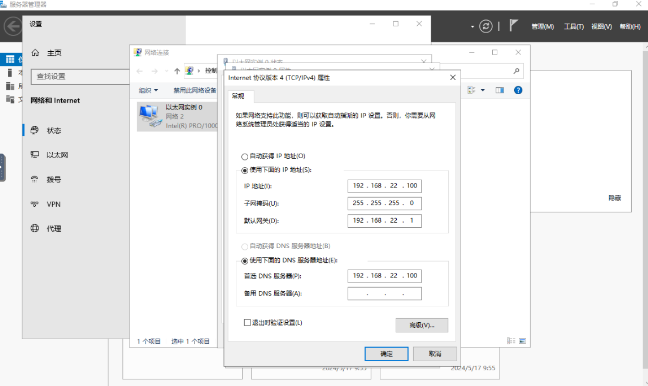
若Citrix客户端曾在其他用户 profile(如域管理员账户)下安装,即使当前用户未看到程序入口,系统仍会认为其已安装,导致新安装失败(提示“已安装此版本”)。
解决步骤:
以原安装用户卸载:登录曾安装Citrix的管理员账户(如domain\admin_user),创建CitrixWorkspaceApp.exe快捷方式,右键选择“属性→快捷方式→目标”,在路径后添加-uninstall(如"C:\Temp\CitrixWorkspaceApp.exe" -uninstall),按住Ctrl+Shift右键选择“以不同用户身份运行”,输入原管理员密码完成卸载;
以管理员身份重新安装:切换至系统Administrator账户(非域用户),打开下载的安装包目录,双击CitrixWorkspaceApp.exe启动安装向导,按提示完成安装。
3. 未完全卸载的历史版本残留
若之前安装过Citrix Workspace但未彻底卸载(如直接删除程序文件夹),残留的服务或注册表项会阻止新版本安装,常见错误为“安装失败”或“服务无法启动”。
解决步骤:
使用官方强制卸载工具:下载Citrix Receiver Cleanup Utility(适用于旧版本)或对应版本的卸载工具,运行后选择“彻底卸载”,工具会自动检测并移除残留的服务(如CtxSvc)、注册表项及文件;
手动清理残留服务:以管理员身份运行命令提示符,输入sc delete "CtxSvc"(若服务存在),删除无效服务;
清理注册表(谨慎操作):备份注册表后,导航至HKEY_LOCAL_MACHINE\SOFTWARE\Citrix、HKEY_CURRENT_USER\SOFTWARE\Citrix,删除相关键值;或使用第三方工具(如Revo Uninstaller)扫描残留。
4. 系统权限或路径问题
安装时若未以管理员身份运行安装程序,或选择的安装路径为系统保护目录(如C:\Program Files),可能导致权限不足,无法写入文件。
解决步骤:
以管理员身份运行:右键点击安装包(如CitrixWorkspaceApp.exe),选择“以管理员身份运行”;
更改安装路径:在安装向导的“功能选择”页面,点击“浏览”修改安装位置,建议选择非系统磁盘(如D:\Program Files\Citrix),避免权限限制。
5. 系统兼容性或依赖缺失
Citrix Workspace对Windows版本有一定要求(如Windows 10及上面,部分功能需Windows 11),若系统版本过低或缺少必要组件(如.NET Framework 4.8、Visual C++ Redistributable),会导致安装失败。
解决步骤:
检查系统版本:进入“设置→系统→关于”,确认Windows版本符合Citrix Workspace要求;
安装依赖组件:前往Microsoft官网下载并安装最新版.NET Framework(≥4.8)及Visual C++ Redistributable(2015-2022);
关闭防病毒软件:临时禁用Windows Defender或第三方杀毒软件,避免其拦截安装进程(安装完成后重新启用)。
1. 系统缓存或临时文件干扰(微软商店安装场景)
当通过微软商店安装Citrix Workspace时,若遇到0x8A150006等未知错误,多为系统缓存损坏或临时文件未清理所致。
解决步骤:
重启计算机:简单重启可清除临时系统故障;
运行应用疑难解答:打开“设置→更新和安全→疑难解答→其他疑难解答”,选择“Windows应用商店应用”并运行,按提示修复;
重置应用缓存:按Win+R输入wsreset.exe,等待命令提示符自动关闭(约10秒),重启电脑;
检查系统更新:进入“设置→更新和安全→检查更新”,安装所有可用累积更新(尤其是.NET Framework相关);
重新注册应用商店:以管理员身份运行PowerShell,输入命令Get-AppXPackage *WindowsStore* -AllUsers | Foreach {Add-AppxPackage -DisableDevelopmentMode -Register "$($_.InstallLocation)\AppXManifest.xml"},修复商店注册信息。
2. 多用户配置下残留安装(非管理员或不同用户安装场景)
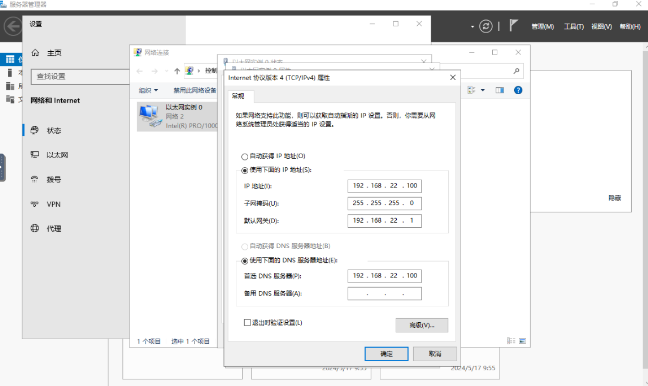
若Citrix客户端曾在其他用户 profile(如域管理员账户)下安装,即使当前用户未看到程序入口,系统仍会认为其已安装,导致新安装失败(提示“已安装此版本”)。
解决步骤:
以原安装用户卸载:登录曾安装Citrix的管理员账户(如domain\admin_user),创建CitrixWorkspaceApp.exe快捷方式,右键选择“属性→快捷方式→目标”,在路径后添加-uninstall(如"C:\Temp\CitrixWorkspaceApp.exe" -uninstall),按住Ctrl+Shift右键选择“以不同用户身份运行”,输入原管理员密码完成卸载;
以管理员身份重新安装:切换至系统Administrator账户(非域用户),打开下载的安装包目录,双击CitrixWorkspaceApp.exe启动安装向导,按提示完成安装。
3. 未完全卸载的历史版本残留
若之前安装过Citrix Workspace但未彻底卸载(如直接删除程序文件夹),残留的服务或注册表项会阻止新版本安装,常见错误为“安装失败”或“服务无法启动”。
解决步骤:
使用官方强制卸载工具:下载Citrix Receiver Cleanup Utility(适用于旧版本)或对应版本的卸载工具,运行后选择“彻底卸载”,工具会自动检测并移除残留的服务(如CtxSvc)、注册表项及文件;
手动清理残留服务:以管理员身份运行命令提示符,输入sc delete "CtxSvc"(若服务存在),删除无效服务;
清理注册表(谨慎操作):备份注册表后,导航至HKEY_LOCAL_MACHINE\SOFTWARE\Citrix、HKEY_CURRENT_USER\SOFTWARE\Citrix,删除相关键值;或使用第三方工具(如Revo Uninstaller)扫描残留。
4. 系统权限或路径问题
安装时若未以管理员身份运行安装程序,或选择的安装路径为系统保护目录(如C:\Program Files),可能导致权限不足,无法写入文件。
解决步骤:
以管理员身份运行:右键点击安装包(如CitrixWorkspaceApp.exe),选择“以管理员身份运行”;
更改安装路径:在安装向导的“功能选择”页面,点击“浏览”修改安装位置,建议选择非系统磁盘(如D:\Program Files\Citrix),避免权限限制。
5. 系统兼容性或依赖缺失
Citrix Workspace对Windows版本有一定要求(如Windows 10及上面,部分功能需Windows 11),若系统版本过低或缺少必要组件(如.NET Framework 4.8、Visual C++ Redistributable),会导致安装失败。
解决步骤:
检查系统版本:进入“设置→系统→关于”,确认Windows版本符合Citrix Workspace要求;
安装依赖组件:前往Microsoft官网下载并安装最新版.NET Framework(≥4.8)及Visual C++ Redistributable(2015-2022);
关闭防病毒软件:临时禁用Windows Defender或第三方杀毒软件,避免其拦截安装进程(安装完成后重新启用)。











